
AirDrop เป็นคนรู้จักเก่าของผู้ใช้ Apple เป็นวิธีที่ง่ายที่สุดในการแชร์ไฟล์ทุกชนิดระหว่างคอมพิวเตอร์บนแอปเปิ้ลที่ถูกกัด อย่างไรก็ตาม, AirDrop สามารถใช้กับ Windows PC ได้หรือไม่? ตอนนี้เราจะอธิบายวิธีที่ง่ายที่สุดในการดำเนินการขั้นตอนนี้ระหว่าง iPhone หรือ iPad และคอมพิวเตอร์ที่ใช้ระบบปฏิบัติการ Microsoft
ปี 2011 กำลังจะมาถึง Apple ได้เปิดตัวฟังก์ชันที่คงอยู่มาจนถึงทุกวันนี้พร้อมกับทีม มีการใช้งานอย่างหนาแน่นในหมู่ผู้ใช้ Mac, iPhone และ iPad อย่างแท้จริง, ฟังก์ชันนี้เรียกว่า AirDrop และเป็นหนึ่งในบริการที่ผู้ใช้ระบบปฏิบัติการอื่นปรารถนามากที่สุด ตอนนี้ เป็นไปได้มากที่คุณมี iPhone แต่นั่นไม่ใช่เหตุผลที่คุณต้องการหรือต้องการคอมพิวเตอร์ที่ใช้ MacOS มีทางเลือกอื่นในการแชร์ไฟล์กับคอมพิวเตอร์ Windows โดยไม่ต้องใช้สายเคเบิลหรือไม่? คำตอบคือใช่
ความจริงก็คือ iPhone เป็นหนึ่งในโทรศัพท์มือถือที่ขายดีที่สุดในตลาด. และเราไม่ได้พูดเรื่องนี้ตั้งแต่นั้นมา Actualidad iPhoneแต่ ตัวเลขยอดขาย เป็นสิ่งที่พวกเขาเปิดเผย: คอมพิวเตอร์ 8 ใน 10 เครื่องที่ขายเป็นรุ่น iPhone อย่างไรก็ตาม, Windows อาจเป็นระบบปฏิบัติการเดสก์ท็อปที่ใช้กันอย่างแพร่หลายมากที่สุดในโลก. Lenovo เป็นบริษัทที่มีส่วนแบ่งการตลาดมากที่สุด ที่มีอยู่ในภาคนี้ แต่แน่นอนว่าภาควิชาชีพและภาคธุรกิจมีหลายสิ่งที่ต้องทำในเรื่องนี้

และความเป็นไปได้ในการแชร์ไฟล์ระหว่างทีมของเราเป็นสิ่งที่ผู้ใช้มองหาทุกวัน ตั้งแต่ปี 2011 เป็นต้นมา AirDrop ช่วยให้งานนี้ระหว่างผู้ใช้ระบบนิเวศของ Apple สะดวกขึ้น. และนั่นคือการค้นหาฟังก์ชันนี้ในเมนู 'แบ่งปัน' และต้องทำโดยไม่ต้องใช้สายเคเบิลหรือส่งไฟล์แนบในอีเมล และสำหรับผู้ใช้ที่รวมทั้งระบบนิเวศ -Apple และ Microsoft- พวกเขาจะมีโซลูชันใดบ้าง
มี AirDrop สำหรับ Windows หรือไม่
แต่น่าเสียดายที่ AirDrop เป็นคุณสมบัติไม่พร้อมใช้งานนอกระบบนิเวศของ Apple. ผู้ที่มาจากคูเปอร์ติโนได้ดูแลการสร้างบริการนี้ในแบบปิดแล้ว และไม่มีทีมอื่นใดที่ไม่มีระบบปฏิบัติการของตนสามารถใช้ประโยชน์จากมันได้ AirDrop ทำงานผ่านบลูทูธและบริเวณใกล้เคียง. กล่าวอีกนัยหนึ่ง เมื่อคุณเปิดใช้งานฟังก์ชันและต้องการแบ่งปันไฟล์ เฉพาะอุปกรณ์ที่อยู่ใกล้คุณเท่านั้นที่จะปรากฏท่ามกลางอุปกรณ์ที่พร้อมสำหรับการแบ่งปัน
ดังนั้น ไม่สามารถใช้ AirDrop กับคอมพิวเตอร์ Windows ได้. ตอนนี้มีทางเลือกอื่นที่ใช้ได้เท่ากับฟังก์ชันนี้หรือไม่ ใช่ และยังฟรีอีกด้วย แต่เราจะได้เห็นในภายหลัง
Google เปิดตัวทางเลือกสำหรับ Windows ในปี 2023 นั่นคือที่มาของการแชร์ใกล้เคียง

ตกลง เราใส่ตัวเองเข้าไปอยู่ในสถานการณ์ และเราไม่ได้พูดด้วยเหตุผลของรสนิยมเกี่ยวกับระบบปฏิบัติการใดระบบหนึ่งอีกต่อไป แต่ด้วยเหตุผลในการทำงาน -โดยปกติแล้วเกิดจากการใช้งานบางอย่าง ซอฟต์แวร์ ซึ่งมีเฉพาะใน Windows- ทางเลือกอื่นที่คุณใช้ในแต่ละวันคือ Windows อย่างไรก็ตาม แทนที่จะเป็นมือถือที่ใช้ iOS คุณมี Android ดี, Google เปิดตัวการแชร์ใกล้เคียงในปี 2020 และจะใช้ในการส่งเอกสารระหว่างอุปกรณ์ Android แม้ว่าจะมีเวอร์ชันสำหรับอุปกรณ์ Windows ก็ตาม และยังไม่ถึงปี 2023 เมื่อเวอร์ชันเบต้าเปิดให้ดาวน์โหลด
ฟังก์ชันนี้ทำงานเหมือนกับ AirDrop แต่อยู่นอกระบบนิเวศของ Apple คุณสามารถแชร์ไฟล์ประเภทใดก็ได้ระหว่างมือถือ Android และคอมพิวเตอร์ Windows อนึ่ง การเข้า การแชร์ใกล้เคียงสำหรับ Windows คุณสามารถเลือกรับไฟล์จากทุกคน จากผู้ติดต่อของคุณ หรือเฉพาะจากอุปกรณ์ของคุณ.
เพื่อให้แอพนี้ใช้งานได้ คุณต้องป้อนข้อมูลบัญชี Google ที่คุณต้องการเชื่อมโยงกับบริการนี้. เมื่อดำเนินการเสร็จแล้ว คุณจะเห็นว่าในตัวเลือกรับไฟล์จากอุปกรณ์ของคุณ เฉพาะคอมพิวเตอร์ที่ลงชื่อเข้าใช้ด้วยบัญชี Google ที่คุณเลือกไว้ก่อนหน้านี้เท่านั้นที่จะใช้งานได้
หากคุณต้องการลองใช้ตัวเลือกนี้ ก่อนอื่นให้ลองดาวน์โหลดจากหน้านี้ เว็บไซต์ทางการ ของแอพพลิเคชั่น ในกรณีที่ไม่ได้ผลเนื่องจาก การกระจายในบางภูมิภาคมีความซับซ้อนคุณควรลอง VPN. แต่ถึงแม้วิธีนี้จะดีมาก แต่เราก็ยังคงประสบปัญหาเดิม: เราจะไม่สามารถใช้ iPhone หรือ iPad เพื่อถ่ายโอนไฟล์ได้
Snapdrop – ทางเลือกที่ดีที่สุดในการใช้ AirDrop บน Windows PC

อย่างไรก็ตาม เรามาถึงโซลูชันขั้นสุดท้ายที่จะสามารถแชร์ไฟล์กับคอมพิวเตอร์เครื่องใดก็ได้และใช้ระบบปฏิบัติการใดก็ได้ที่คุณใช้ ทางเลือกนี้เรียกว่า ภาพรวม. มันเป็น เว็บไซต์เพื่อแบ่งปันไฟล์โดยไม่ระบุตัวตนระหว่างอุปกรณ์ที่อยู่ในเครือข่ายเดียวกัน. เพื่อเป็นตัวอย่าง: พวกเขากำลังใช้เครือข่าย WiFi เดียวกัน ด้วยวิธีนี้เราจึงช่วยตัวเองไม่ต้องรับไฟล์จากคนแปลกหน้าได้ตลอดเวลา
ในทางกลับกัน ข้อกำหนดถัดไปเพื่อให้สามารถใช้บริการนี้คือคอมพิวเตอร์ทั้งสองเครื่องที่จะแบ่งปันไฟล์จะต้อง เข้าสู่หน้า snapdrop. และแน่นอนว่า, อย่าปิดแท็บเบราว์เซอร์ในระหว่างกระบวนการนี้. เสร็จแล้ว ใช้งานได้เลย ในทำนองเดียวกัน เราจะอธิบายวิธีการทำงานทีละขั้นตอน:
- เข้าสู่เว็บไซต์ Snapdrop กับทีมแรก -อันที่จะส่งไฟล์ไปแชร์-
- ตอนนี้ จากอุปกรณ์รับ -ในกรณีนี้ อาจเป็นคอมพิวเตอร์ที่ใช้ Windows, MacOS, มือถือ Android, iPhone เป็นต้น- ยังเปิดบริการ Snapdrop
- ทีมที่ใกล้ชิดกับคุณควรดูเหมือนจะสามารถแบ่งปันได้ เลือกหนึ่งในนั้น
- ตอนนี้เมนูจะเปิดขึ้นบนอุปกรณ์ส่ง ค้นหาไฟล์ในเบราว์เซอร์ของคุณเพื่อหาเอกสาร รูปภาพ ฯลฯ ที่คุณต้องการแชร์ และคลิกที่มัน
- คอมพิวเตอร์ที่รับจะรับไฟล์โดยอัตโนมัติ และมันจะให้คุณดูตัวอย่างไฟล์ - ที่นี่มันจะขึ้นอยู่กับว่าเป็นรูปภาพหรือเอกสารประเภทอื่น - และมันจะให้ตัวเลือกแก่คุณเพื่อบันทึกลงในหน่วยความจำของคุณหรือละทิ้งการดาวน์โหลด
ง่ายๆนั้นคือพลัง แชร์ไฟล์ระหว่างคอมพิวเตอร์ของคุณโดยไม่ต้องใช้สายเคเบิลหรือดาวน์โหลดแอปพลิเคชันของบุคคลที่สาม ซึ่งบางทีอาจนำมาซึ่งค่าใช้จ่ายเพิ่มเติมบางอย่าง เช่น การสมัครสมาชิกรายเดือน ในทำนองเดียวกัน หากคุณทราบวิธีการเพิ่มเติมสำหรับงานนี้ เราจะขอบคุณมากหากคุณแบ่งปันในความคิดเห็น
actualización: เห็นได้ชัดว่า, บริการ snapdrop หยุดทำงาน. แม้ว่าจะมีให้บริการอีกครั้ง แต่ทางเลือกอื่นก็คือ sharedrop.io. เช่นเดียวกับ Snapdrop ให้คุณแชร์ไฟล์ประเภทต่างๆ ผ่านเครือข่าย WiFi และใช้เบราว์เซอร์เดียวกัน. คอมพิวเตอร์ทั้งสองเครื่องต้องเข้าสู่หน้าของบริการเพียร์ทูเพียร์เพื่อแบ่งปัน


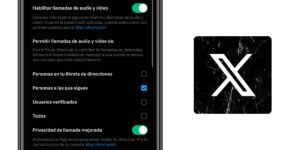









เว็บไซต์ snapdrop ที่ตกลงมา อาจเป็นเรื่องบังเอิญ แต่ว้าว...
สวัสดีเซบาสเตียน
เมื่อวานนี้หน้าทำงานได้อย่างถูกต้อง หากบริการหยุดทำงาน เราไม่สามารถควบคุมได้ และใช่ว่ามันจะเป็นเรื่องบังเอิญ ในทำนองเดียวกันตอนนี้ฉันจะใส่วิธีแก้ปัญหาอื่น
คำอวยพร